Q&Aナンバー【7606-4648】更新日:2009年8月4日
このページをブックマークする(ログイン中のみ利用可)
[Outlook Express] 作成したとき自動改行されるメールを読みやすくする方法を教えてください。
| 対象機種 | すべて |
|---|---|
| 対象OS |
|
 質問
質問
Outlook Express でメールを送信すると、文章の途中で自動的に改行され、読みにくくなります。
自動的に改行するときの文字数を変更する方法を教えてください。
自動的に改行するときの文字数を変更する方法を教えてください。
 回答
回答
Outlook Express には、テキスト形式で作成したメールを送信すると、自動的に文字列を折り返す機能 (以下、自動改行機能)があります。
そのため、手動で改行したメールは、自動改行機能も加わって、受信したときに読みにくくなることがあります。

(手動の改行と自動改行機能が混在したメールの例)
手動で改行した文章を作成したいときは、自動改行機能の文字数を最大値 (半角 132 文字) に設定し、その中で改行することをお勧めします。
自動改行機能の文字数を変更する手順は、次のとおりです。


お使いの環境によっては、表示される画面が異なります。

Windows XP Service Pack 2を適用していると、送信時に自動的に文字列を折り返す機能が有効にならない場合があります。
詳しくは、次のマイクロソフト社 サポート技術情報をご覧ください。
マイクロソフト社 サポート技術情報
[文書番号:883806]Windows XP Service Pack 2 適用後、Outlook Express で折り返し設定が有効にならない(新しいウィンドウで表示)
http://support.microsoft.com/kb/883806/ja
そのため、手動で改行したメールは、自動改行機能も加わって、受信したときに読みにくくなることがあります。

(手動の改行と自動改行機能が混在したメールの例)
手動で改行した文章を作成したいときは、自動改行機能の文字数を最大値 (半角 132 文字) に設定し、その中で改行することをお勧めします。
自動改行機能の文字数を変更する手順は、次のとおりです。

- 自動改行機能を停止することはできません。
- HTML形式で作成したメールは、自動改行機能が反映されません。

お使いの環境によっては、表示される画面が異なります。
- Outlook Express を起動します。
- 「ツール」メニュー→「オプション」の順にクリックします。
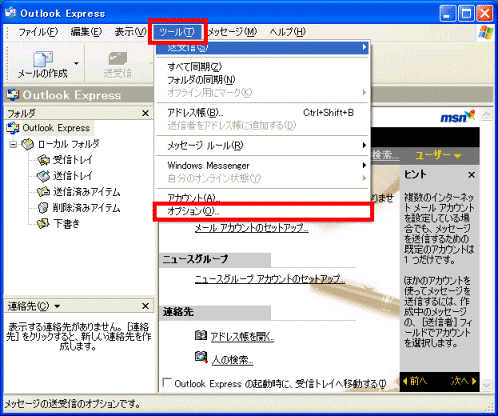
- 「オプション」が表示されます。
「送信」タブをタブをクリックします。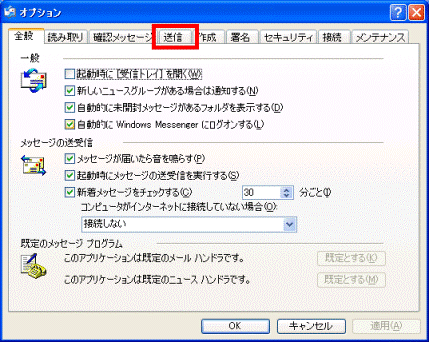
- 「メール送信の形式」欄の「テキスト形式」をクリックします。
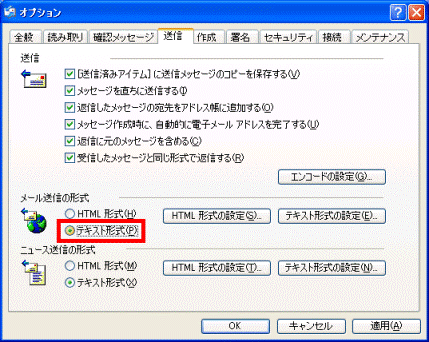
- 「テキスト形式の設定」ボタンをクリックします。
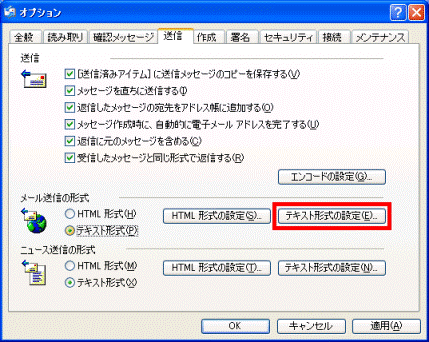

Outlook Express 4 をお使いの場合は、「設定」ボタンをクリックします。 - 「テキスト形式の設定」が表示されます。
「送信時に自動的に文字列を折り返す」の右側の欄に「132」と入力します。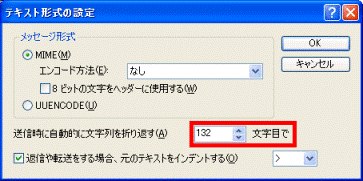

ご購入時の状態では、「送信時に自動的に文字列を折り返す」の右側の欄は、「76」と入力されています。 - 「OK」ボタンをクリックします。
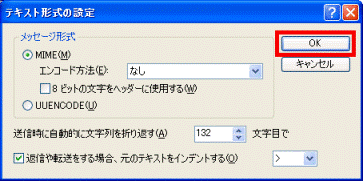
- 「オプション」に戻ります。
「OK」ボタンをクリックします。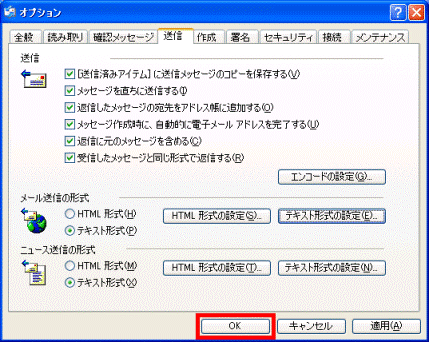
- 「×」ボタンをクリックし、Outlook Express を終了します。

Windows XP Service Pack 2を適用していると、送信時に自動的に文字列を折り返す機能が有効にならない場合があります。
詳しくは、次のマイクロソフト社 サポート技術情報をご覧ください。
マイクロソフト社 サポート技術情報
[文書番号:883806]Windows XP Service Pack 2 適用後、Outlook Express で折り返し設定が有効にならない(新しいウィンドウで表示)
http://support.microsoft.com/kb/883806/ja



